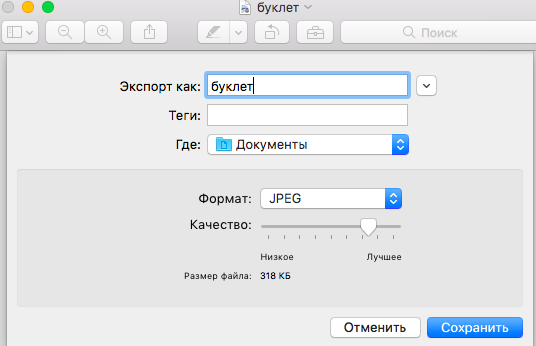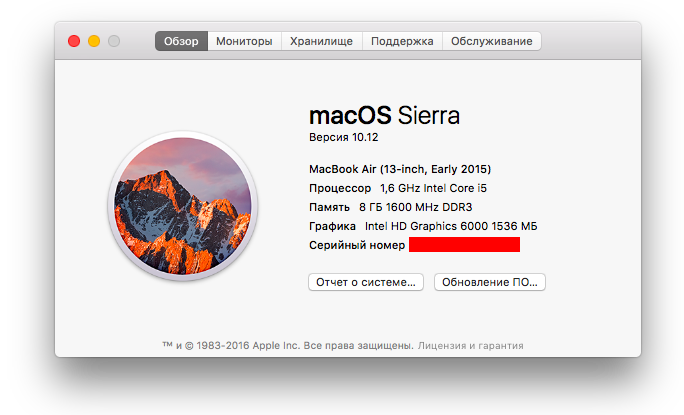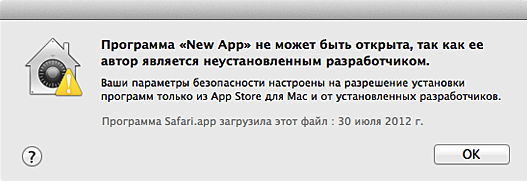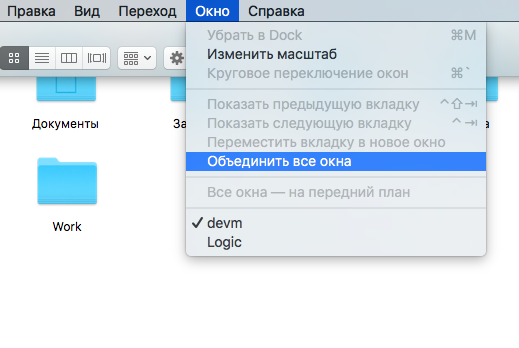Те, кто пользовался MacOS знают, что контекстном меню Finder есть пункт Новая папка, но нет пункта Новый файл. Это не только непривычно, но и неудобно, так как необходимость создания файла (причем не только с расширением txt) какой-либо конкретной директории возникает достаточно часто.